
Il se peut que vous souhaitiez vendre votreApple TV ou le donner à quelqu'un d'autre. Ou peut-être qu'une mise à jour du système ayant échoué a fini par endommager l'appareil. Quoi qu’il en soit, il est bon de savoir comment réinitialiser votre Apple TV en usine.
Il existe deux manières de réinitialiser en usine une Apple TV. La première méthode consiste simplement à entrer dans les paramètres de l’Apple TV et à les réinitialiser, ce qui suppose que vous puissiez démarrer l’appareil et cliquer sur les menus.
L’autre méthode peut être utilisée quand quelque chose se passemal à l'aise, comme le pouvoir de sortir lors d'une mise à jour et de casser votre Apple TV. De cette façon, vous pouvez le réinitialiser en usine même si vous ne pouvez pas correctement démarrer le périphérique et naviguer dans les menus.
Pour la nouvelle Apple TV de 4ème génération
Depuis l'écran d'accueil, cliquez sur «Paramètres».

Faites défiler la liste et sélectionnez «Système».

En bas, cliquez sur «Réinitialiser».

De là, vous pouvez sélectionner “Réinitialiser” ou"Réinitialiser et mettre à jour". Les deux réinitialiseront en usine votre Apple TV, mais cette dernière option installera également la dernière mise à jour logicielle si celle-ci est disponible (et si vous disposez d'une connexion Internet).

Pour les anciens modèles Apple TV
Pour réinitialiser en usine une ancienne Apple TV (3e génération et plus ancienne), vous devez d'abord cliquer sur «Paramètres» sur l'écran d'accueil.

Sur l'écran suivant, sélectionnez «Général».
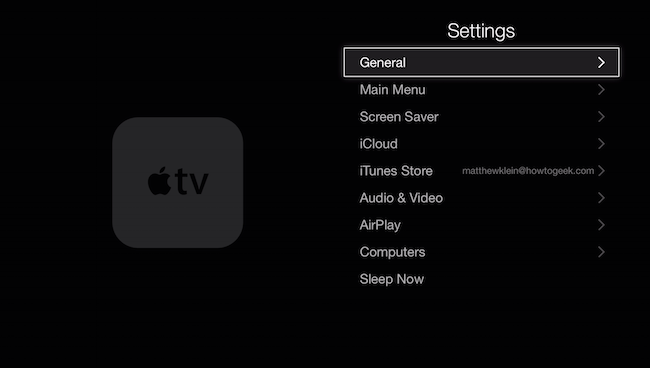
Ensuite, faites défiler jusqu'en bas et cliquez sur «Réinitialiser».

De là, vous pouvez sélectionner “Réinitialiser” ou"Réinitialiser et mettre à jour". Les deux réinitialiseront en usine votre Apple TV, mais cette dernière option installera également la dernière mise à jour du logiciel, si celle-ci est disponible (et uniquement si vous disposez d'une connexion Internet).
Réinitialiser votre Apple TV avec iTunes
Si, par hasard, votre Apple TV ne démarre pascorrectement, ou si quelque chose a mal tourné et que l’appareil ne fonctionne pas correctement, vous pouvez le restaurer en le connectant à votre ordinateur et en utilisant iTunes pour le réinitialiser en usine.
Tout d’abord, débranchez votre Apple TV. Vous devez toujours le rallumer (sauf pour le modèle 2e génération), mais avant cela, branchez un câble microUSB à l'arrière de votre Apple TV (juste en dessous du port HDMI) de la 3ème génération. Si vous avez un modèle 4ème génération, vous aurez besoin d’un câble USB-C et le port sera juste au-dessus du port HDMI. Ensuite, connectez l’autre extrémité à un port USB de votre ordinateur.

Une fois votre Apple TV connectée, reconnectez-la.au pouvoir (encore une fois, sauf pour le modèle de 2e génération). iTunes devrait s’ouvrir (s’il ne fonctionne pas déjà) et reconnaître l’Apple TV. À partir de là, sélectionnez «Restaurer Apple TV».

Confirmez l'action en cliquant sur «Restaurer et mettre à jour». Une fois cette opération effectuée, la dernière version du logiciel Apple TV sera téléchargée et installée, ce qui la restaurera à l’état neuf.

Une fois le processus terminé, vous pouvez éjecter l'Apple TV de votre ordinateur en toute sécurité. Elle devrait maintenant démarrer après l'avoir reconnectée à votre téléviseur.








